So erstellen Sie eine Harmony-Aktion
Beim Einrichten einer neuen Harmony-Fernbedienung erstellt Harmony entweder automatisch Aktionen oder führt Sie durch den Vorgang, um solche bei der anfänglichen Einrichtung zu erstellen. Wenn Sie ein Gerät hinzufügen oder etwas vom Standard Abweichendes benötigen, dann müssen Sie eine Aktion von Hand erstellen.
Erstellen einer Aktion
Werfen wir einen Blick auf den Vorgang zum Erstellen einer Aktion. Im nachfolgenden Beispiel führen wir Sie durch den Ablauf zum Erstellen der Aktion „Fernsehen“.
Falls Sie Informationen benötigen, wie Sie die Funktion der Harmony-Aktionen anders als auf Ihrer ursprünglichen Fernbedienung verwenden, könnte dieses Video hilfreich sein. Weitere Informationen finden Sie unter: Zum Verständnis von Harmony-Aktionen
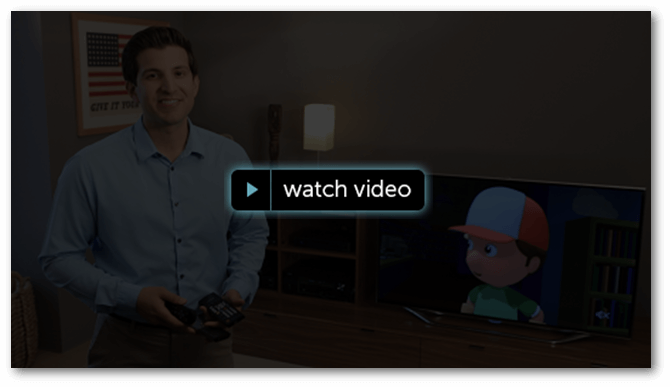
Laden Sie diese Geräteliste herunter, um die Geräteinformationen zu ermitteln. In diesem Beispiel werden folgende Daten verwendet:
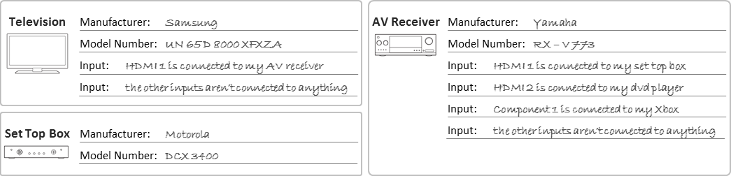
Schritte zum Erstellen einer Aktion
- Melden Sie sich über die MyHarmony-Desktop-Software an und wählen Sie Ihre Fernbedienung aus der Galerie aus.
- Wählen Sie auf der linken Seite des Bildschirms die Registerkarte Aktionen und Aktion hinzufügen.
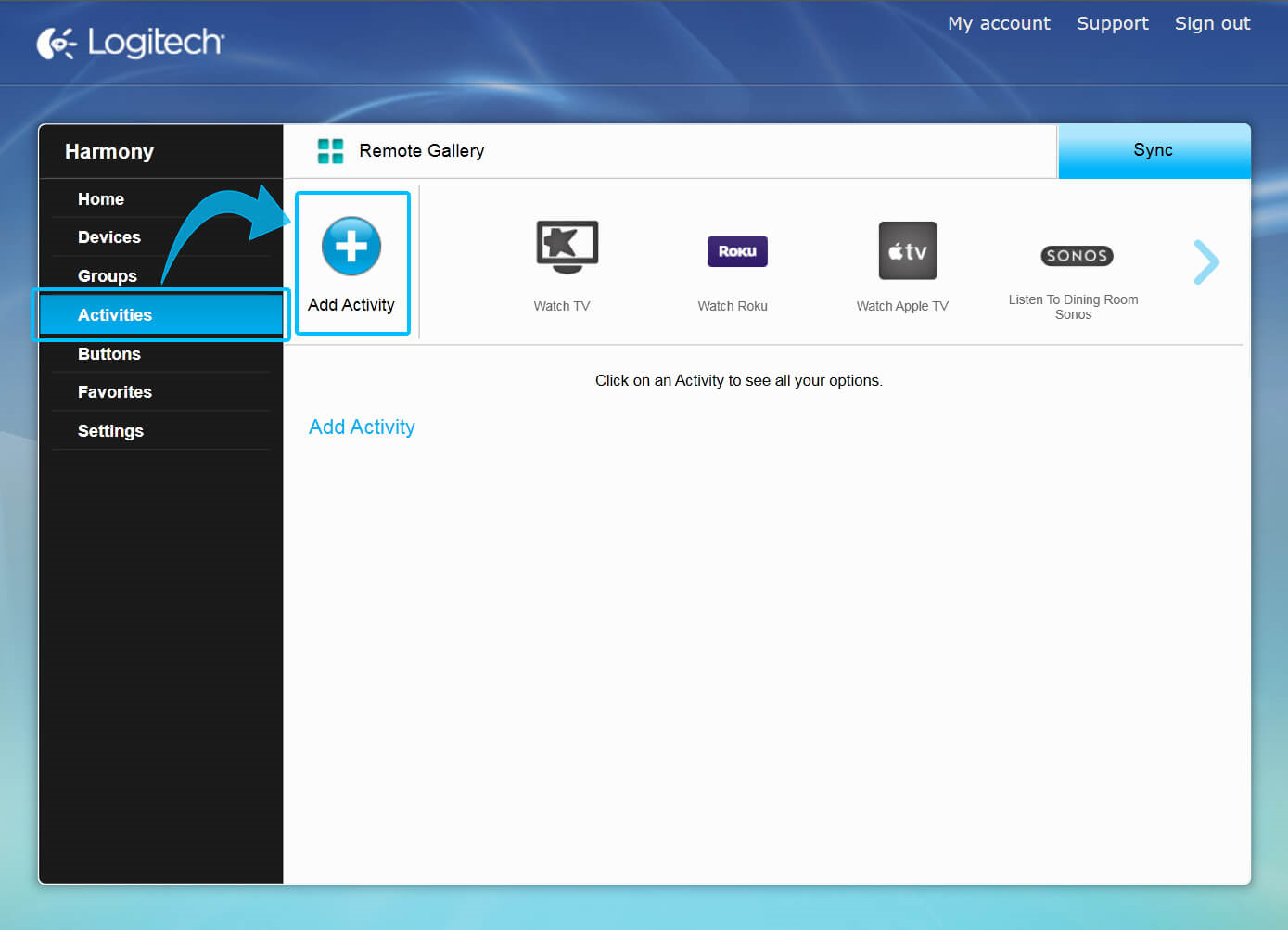
Um die besten Standardzuweisungen zu erhalten, sollten Sie Ihre Aktionen auf Grundlage eines Standard-Aktionstyps erstellen. Beispielsweise ist die Aktion „Netflix schauen“ ähnlich der Aktion „Film wiedergeben“ oder „Fernsehen“. Der Aktionstyp „Benutzerdefiniert“ sollte nur für besondere Situationen, beispielsweise die Steuerung des Kamins, verwendet werden.
- Für dieses Beispiel wählen Sie den Aktionstyp Fernsehen.
- Geben Sie einen eindeutigen Namen für Ihre Aktion ein und laden Sie optional ein Symbol hoch, das auf Ihrer Fernbedienung angezeigt wird.
(Nur kompatible Fernbedienungen) - Wählen Sie nur die Geräte aus, die für diese Aktion benötigt werden.
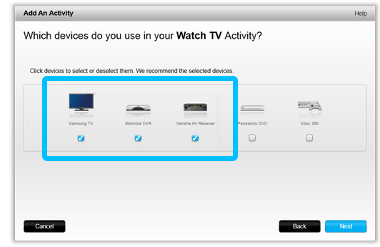
- Wählen Sie das Gerät aus, mit dem Kanäle gewechselt werden. In diesem Beispiel ist das die Kabel-/Satellitenbox.
- Wählen Sie das Gerät, das für die Regelung der Lautstärke verwendet wird. In diesem Beispiel ist das der AV-Empfänger.
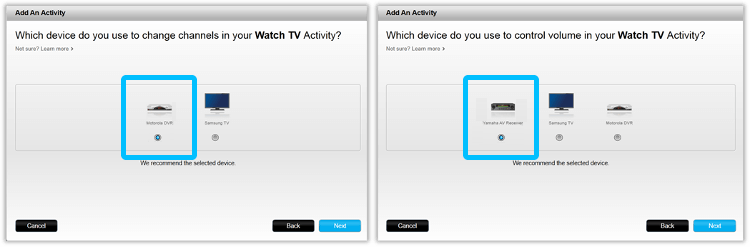
- Wählen Sie anhand Ihrer Geräteliste den Eingang aus, auf den Ihr Fernseher eingestellt werden muss, wenn Sie fernsehen.
- Wählen Sie den Eingang, auf den Ihr AV-Empfänger eingestellt werden muss. In diesem Beispiel ist dies HDMI 1.
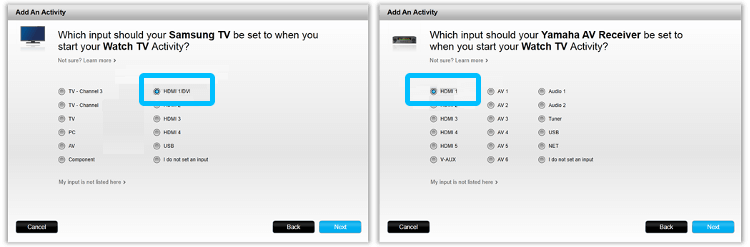
- Damit ist der Vorgang abgeschlossen. Vergessen Sie nicht, Ihre Fernbedienung zu synchronisieren, nachdem Sie Änderungen vorgenommen haben.
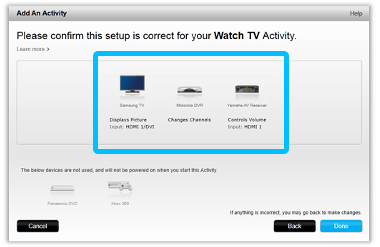
- Wählen Sie in der Harmony-App MENÜ und dann Harmony-Einrichtung.
- Wählen Sie zuerst GERÄTE UND AKTIONEN HINZUFÜGEN UND BEARBEITEN und dann AKTIONEN aus.
Harmony schlägt auf der Basis der Geräte, die Sie Ihrem Konto hinzugefügt haben, verschiedene Typen von Aktionen vor. Um die besten Standardzuweisungen zu erhalten, sollten Sie Ihre Aktionen auf Grundlage eines Standard-Aktionstyps erstellen. Beispielsweise ist die Aktion „Netflix schauen“ ähnlich der Aktion „Film wiedergeben“ oder „Fernsehen“.
- Klicken Sie auf AKTION HINZUFÜGEN und wählen Sie die Aktion FERNSEHEN. Wählen Sie zum Fortfahren >.
- Wählen Sie nur die Geräte aus, die für diese Aktion benötigt werden.
- Verwenden Sie die EINSCHALTTASTE, um Geräte einzuschalten, die noch ausgeschaltet sind, und wählen Sie MEINE GERÄTE SIND EINGESCHALTET, wenn Sie fertig sind.
- Wählen Sie Ihr Fernsehersymbol und die richtigen Eingänge für Ihren Fernseher und den Empfänger. In diesem Beispiel ist dies HDMI 1/DVI.
Die Harmony sendet die Eingänge sofort, wenn Sie sie auswählen. Sobald beide Eingänge ausgewählt wurden, werden Sie gefragt, ob Sie Inhalte der neuen Aktion sehen und hören können. Wählen Sie JA, wenn die Aktion funktioniert, und NEIN, um die Einstellungen anzupassen. Wenn Sie fertig sind, können Sie einen abschließenden Test der Aktion durchführen oder diesen Schritt überspringen.
- Starten Sie die Harmony-App und melden Sie sich bei Ihrem Konto an.
- Wählen Sie Ihre Harmony-Fernbedienung und anschließend AKTIONEN aus.
- Wählen Sie AKTION HINZUFÜGEN aus und dann den Typ der gewünschten Aktion.
- Folgen Sie den Anweisungen auf dem Bildschirm, um das Konfigurieren der Aktion abzuschließen.
- Wählen Sie abschließend das Synchronisierungssymbol in der rechten oberen Ecke des Einstellungsmenüs aus, gefolgt von JETZT SYNCHRONISIEREN.
Auswählen der Fernbedienung
Sie müssen uns mitteilen, welche Art von Fernbedienung Sie besitzen, damit wir Ihnen die richtigen Anweisungen geben können. Bitte wählen Sie eine der folgenden Optionen aus, um zu beginnen.


Inkompatible Fernbedienung
Die Anweisungen auf dieser Seite sind für die ausgewählte Harmony-Fernbedienung nicht relevant.
← ZURÜCK

 Niederländisch
Niederländisch English
English Französisch
Französisch Deutsch
Deutsch Italienisch
Italienisch Spanisch
Spanisch